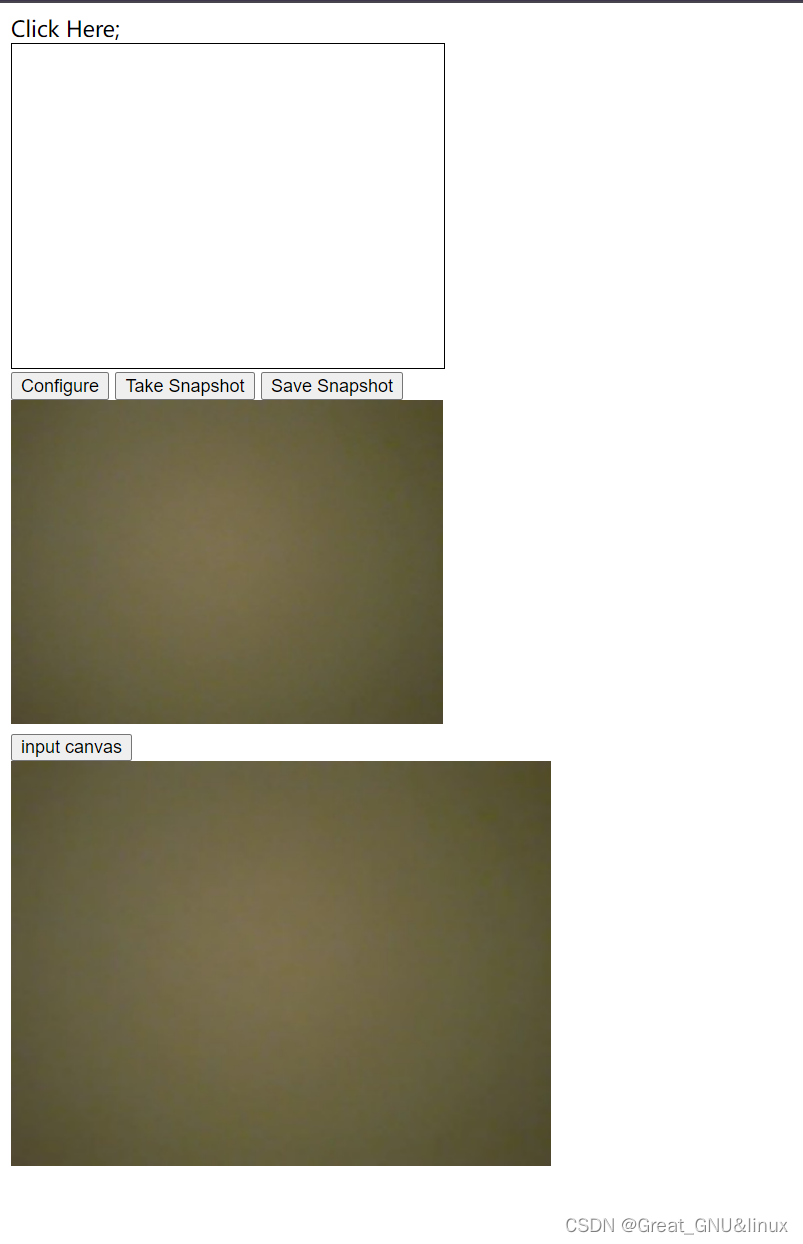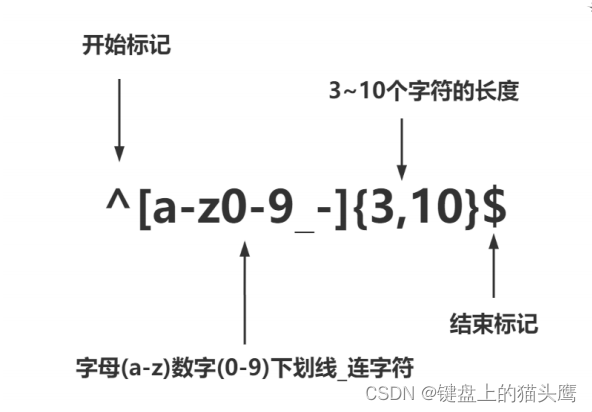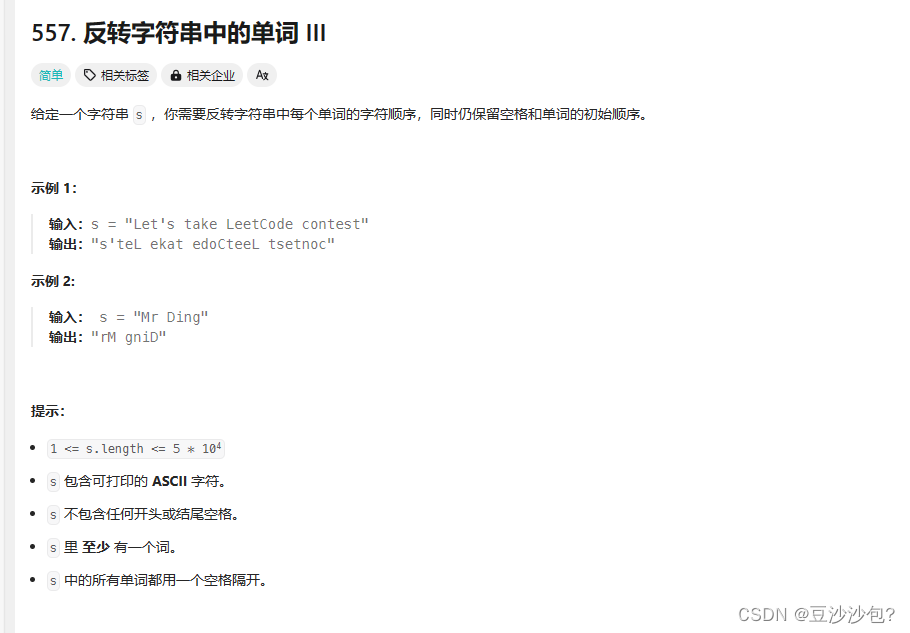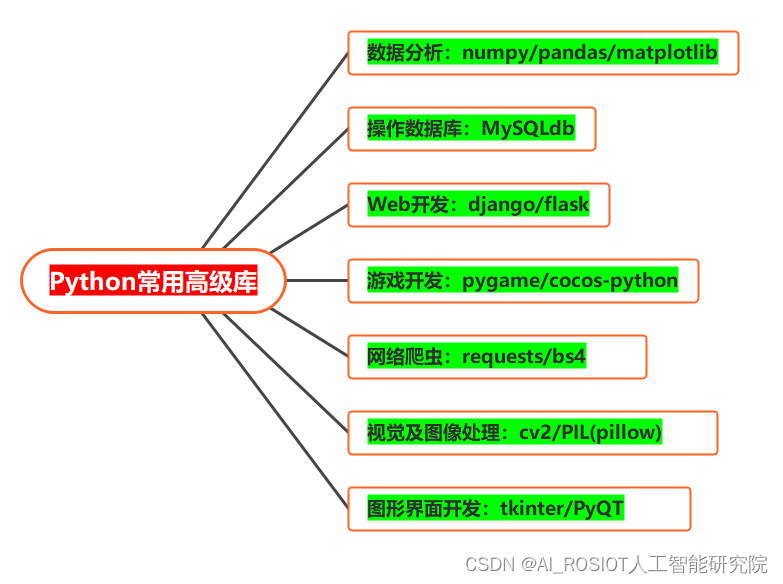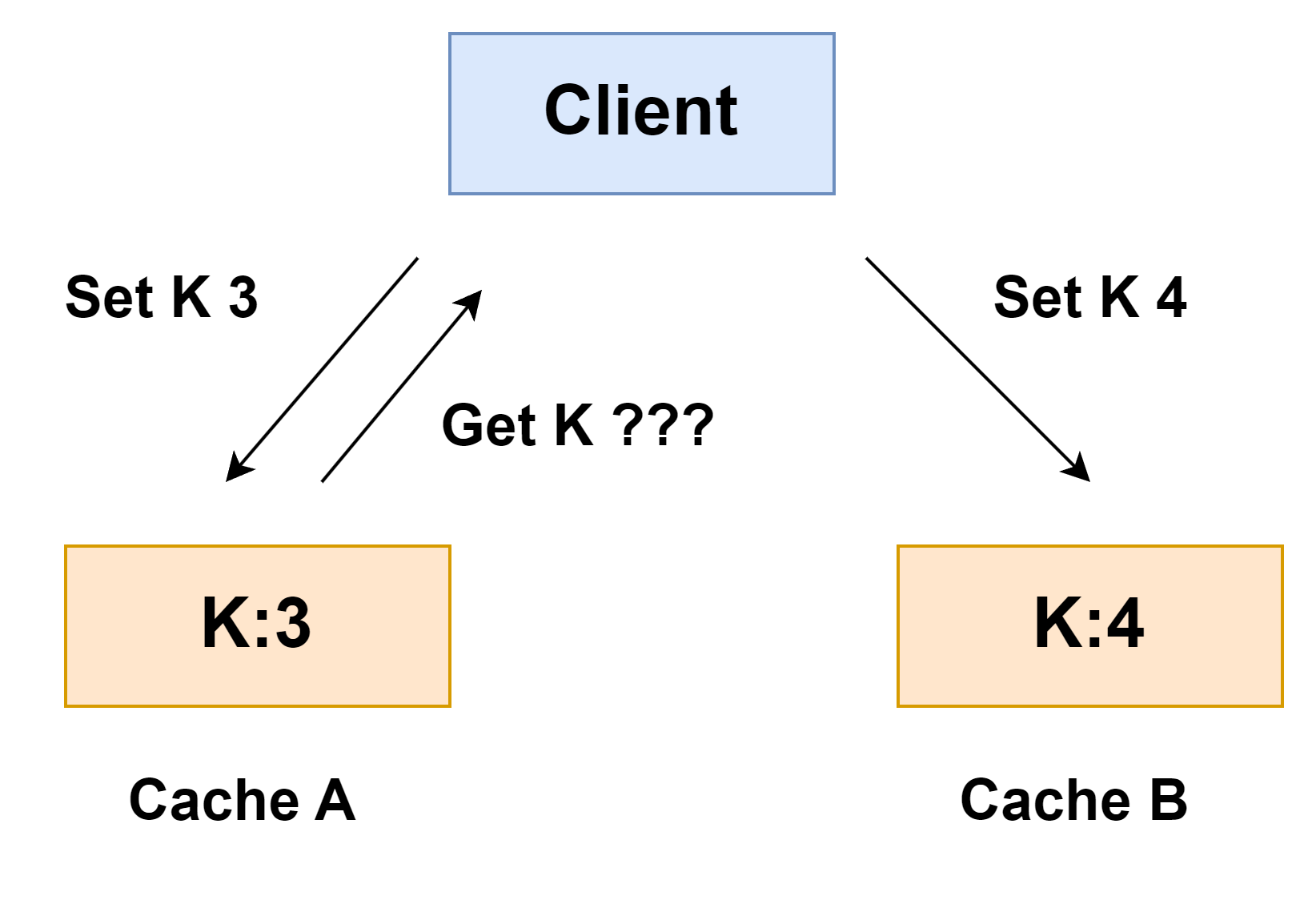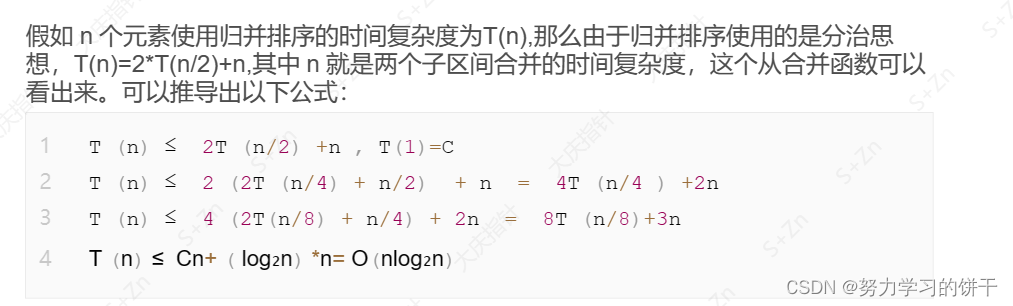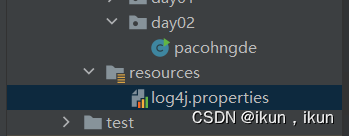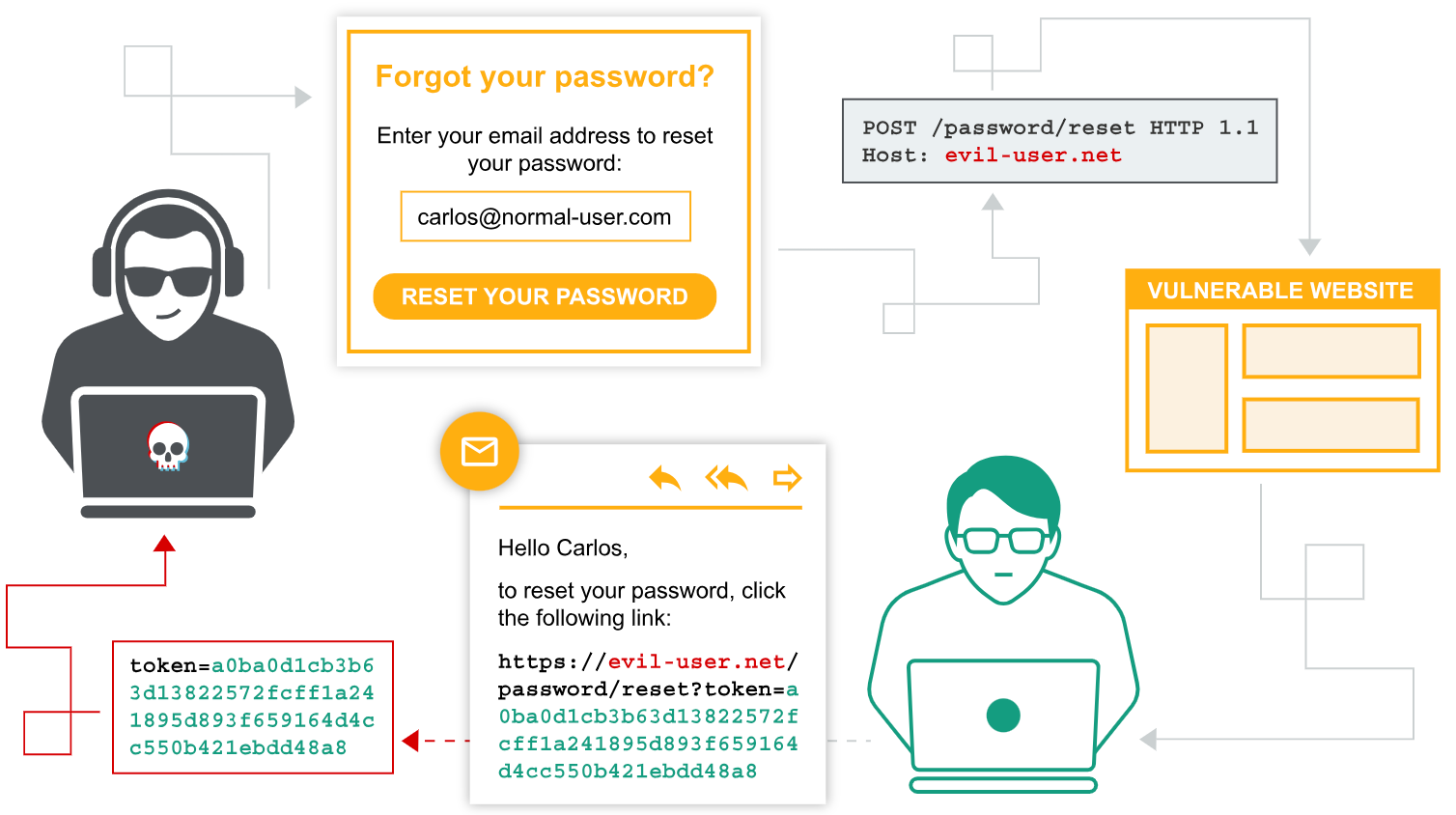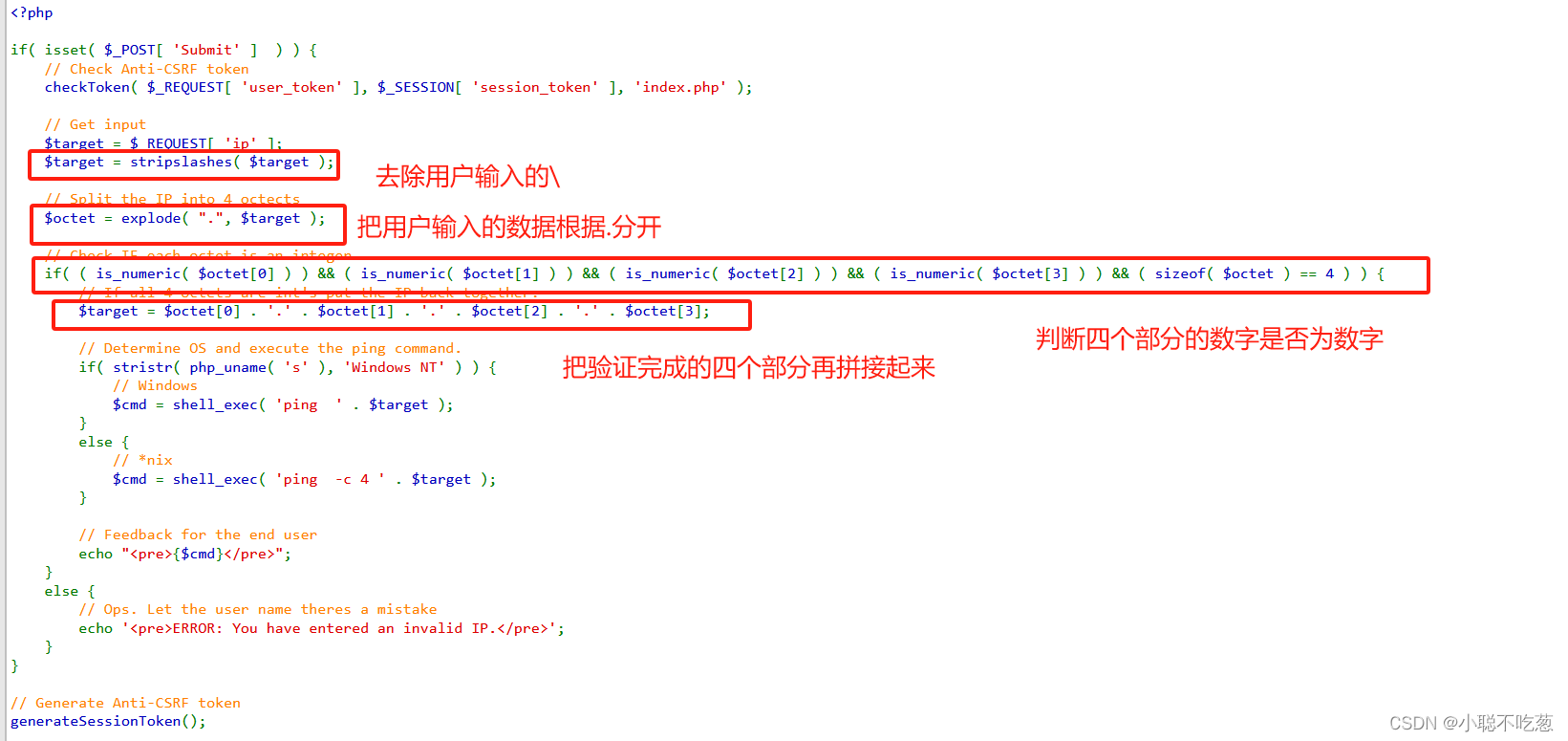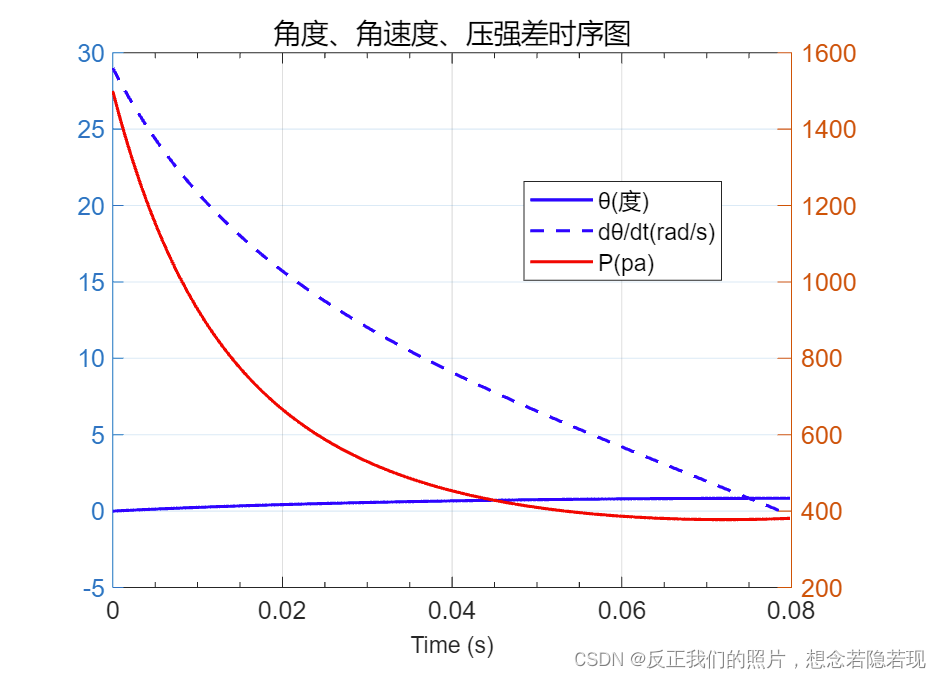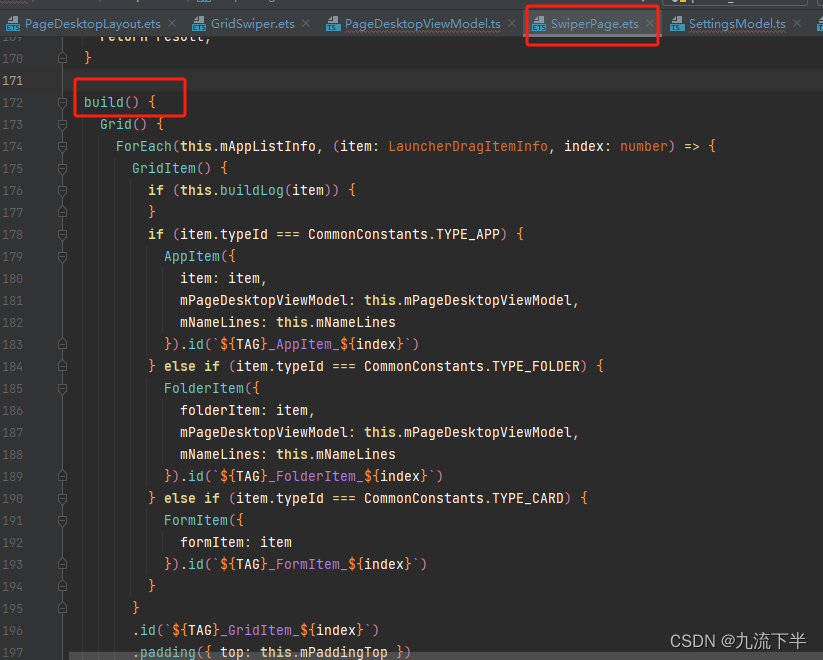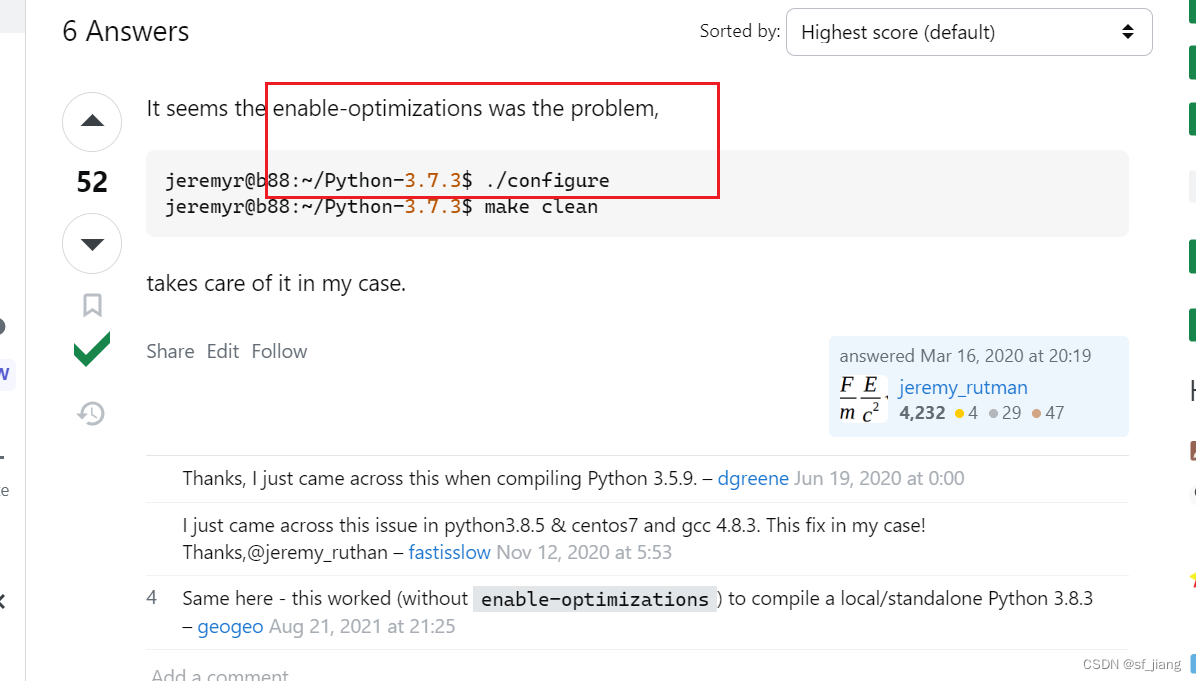目录
1.先介绍一下什么是Samba
2.安装,配置服务
安装
配置(smb.conf)
配置用户
3.出现的问题(Failed to add entry for user XXXX)
4.创建文件夹
5.windows访问
===
1.先介绍一下什么是Samba
Samba是一个开源的软件套件,它提供了在Linux和UNIX系统中实现与Windows操作系统间文件和打印机共享的能力。具体来说,Samba允许Linux和UNIX系统作为文件服务器或者域控制器与Windows客户端进行通信。
以下是Samba的一些主要特点和功能:
文件共享:Samba允许您在Linux系统上创建共享文件夹,使Windows用户可以访问和操作这些共享文件夹,就像在Windows中一样。
打印机共享:Samba可以作为打印服务器,允许Windows用户通过网络访问和使用Linux系统上的打印机。
认证和授权:Samba支持用户认证和授权,可以与Windows域一起使用,或者作为单独的域控制器来管理用户和权限。
可编程性:Samba提供了开发和编写自定义模块的接口,使您可以根据自己的需求进行定制和扩展。
安全性:Samba支持使用加密的通信协议(如SMB3)来保护数据的安全传输,在网络中提供安全的文件访问和传输。
支持多种操作系统:除了与Windows系统的互操作性外,Samba还支持与其他操作系统(如macOS、FreeBSD等)进行文件和打印机共享。
通过配置Samba服务器,您可以在Linux系统上创建共享文件夹、设置用户权限、管理打印机,并与Windows系统实现文件和打印机的共享。这使得Linux系统能够与Windows系统无缝协作和交互。
2.安装,配置服务
安装
cd /etc/
apt-get install samba配置(smb.conf)

先备份文件,
cp -p smb.conf smb.conf.bak
vi smb.conf然后在文件的后面,加上如下内容
(蓝色标记的是,共享的名字)
[DATA001]
path = /home/sxz01/DATA001
available = yes
browsealbe = yes
public = yes
writable = yes
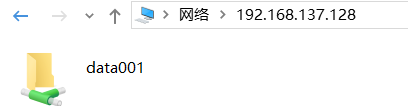
--------
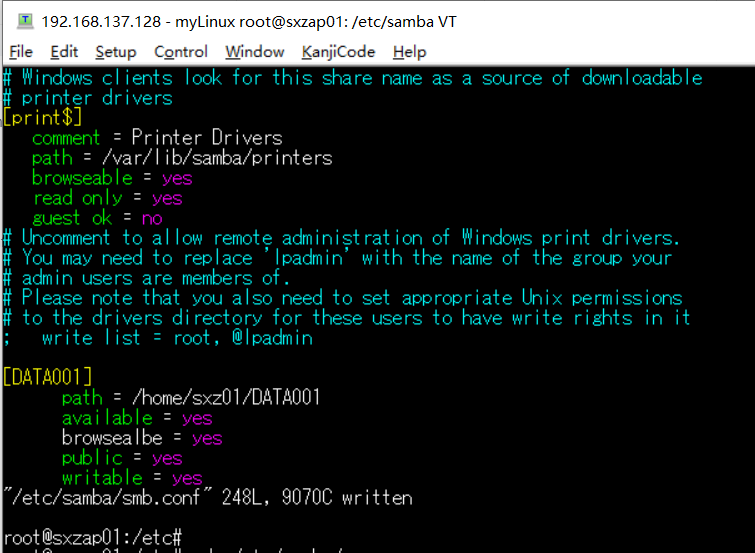
====
配置用户
第一步
(貌似,这一步不执行也可以,第二步执行后,这个创建的文件,没有变化。。。):
/etc/samba
touch smbpasswd
chmod 777 smbpasswd第二步:
(用户必须是存在的用户,密码是六个0)
smbpasswd -a sxz001
===
3.出现的问题(Failed to add entry for user XXXX)

原因,添加的用户,必须是一个已经存在的用户,如果是不存在的用户,就会存在这个问题。
4.创建文件夹
cd /home/sxz001
mkdir DATA001
chmod 777 DATA0015.windows访问
(貌似不需要重新启动)
\\192.168.137.128\
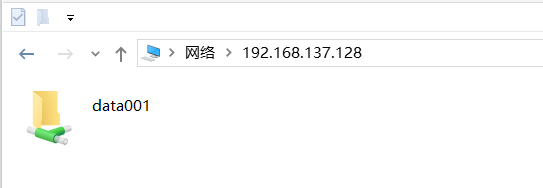
-------
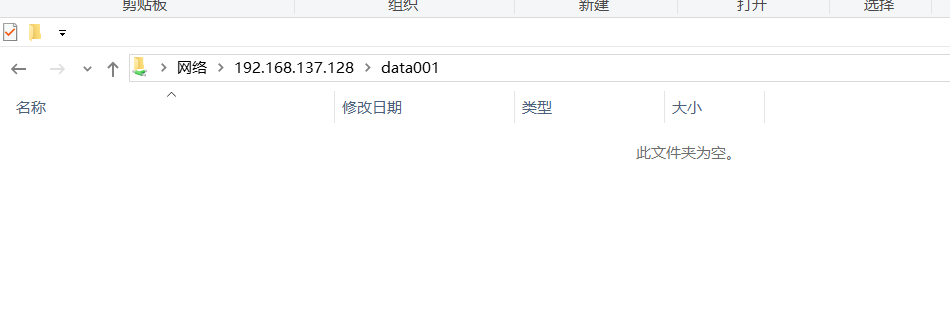
===